Modifier une Facture - Comment faire ?
Modifier une facture conformément à la loi
Nous pouvons faire des erreurs dans nos factures. On peut se rendre compte, après avoir validé la facture (et même après l’avoir envoyé au client), d’avoir mal renseigné des informations (sur les coordonnées du client, sur le montant, TVA, quantité, produits/services…).
Vous le savez : altérer ou supprimer une facture déjà émise est hors la loi. Alors, comment faire ?
Pas de panique ! IABAKO vous propose des solutions pour vous aider en cas d’erreur dans vos factures.
Avec IABAKO, corrigez vos factures facilement, sans prise de tête et conforme à la loi.
Avant validation : L'état Brouillon
Lorsque vous créez une facture, vous pouvez l’enregistrer en état « Brouillon ». Dans cet état, vous pouvez la modifier autant que vous voulez, ou bien la supprimer si nécessaire.
Bonne pratique : vérifiez les informations saisies dans votre facture. Une fois que vous êtes sûr de votre coup, vous pouvez la valider et l’envoyer au client !
Après validation : La correction
Une fois que la facture est validée, vous ne pouvez pas la supprimer. Toutefois, vous pouvez y apporter des corrections ou l’annuler conformément à la loi antifraude TVA.
Enregistrez vos factures à l'état brouillon
Lors de la création d’une facture, cliquez sur le bouton en bas à gauche « Sauvegarder Brouillon ».
Vous pourrez reprendre votre facture ultérieurement, la modifier et ensuite la valider.

Corrigez vos factures après validation
Vous pouvez annuler totalement une facture déjà validée. Également, vous pouvez y apporter des modifications. Dans le deux cas, la facture existante est annulée et une note de crédit est générée automatiquement à la hauteur du montant annulé pour rectifier vos recettes. Le stock des produits sera retourné automatiquement.
La liste de factures annulées et notes de crédit est disponible à tout moment (Menu Ventes > critères de recherche > afficher factures annulées et notes de crédit).
– Pour annuler une facture, dirigez-vous à la liste de ventes (Menu Ventes) et cliquez sur la croix grise à droite de la ligne « annuler Facture ». Un message s’affiche pour vous demander si vous souhaitez annuler ou modifier la facture. Choisissez l’option « Annuler facture ». La facture passera au statut annulé et une note de crédit est générée automatiquement pour rectifier vos recettes.
– Pour réaliser une modification sur une facture validée, dirigez-vous à la liste de ventes (Menu Ventes), cliquez sur la croix grise à droite de la ligne « annuler facture » et cliquez sur l’option « Modifier Facture ».
–Vous pouvez aussi aller consulter la facture en question directement (Menu Ventes > consulter vente) et cliquer sur le pinceau bleu à droite du document. Lorsque vous cliquez sur le pinceau bleu pour modifier la facture, un message s’affiche pour vous informer que la facture sera annulée conformément à la loi antifraude TVA. La facture est annulée par une note de crédit pour rectifier vos recettes et une nouvelle facture est créée (à l’état brouillon) en reprenant les informations de la facture annulée pour que vous puissiez réaliser vos modifications.
Une fois que la facture est modifiée, vous pourrez la valider. Vous pourrez afficher la liste de factures annulées et notes de crédit à l’aide de critères de recherche « afficher factures annulées et notes de crédit ».
Modifier une facture déjà validée : consultez la facture et cliquez sur le pinceau bleu.
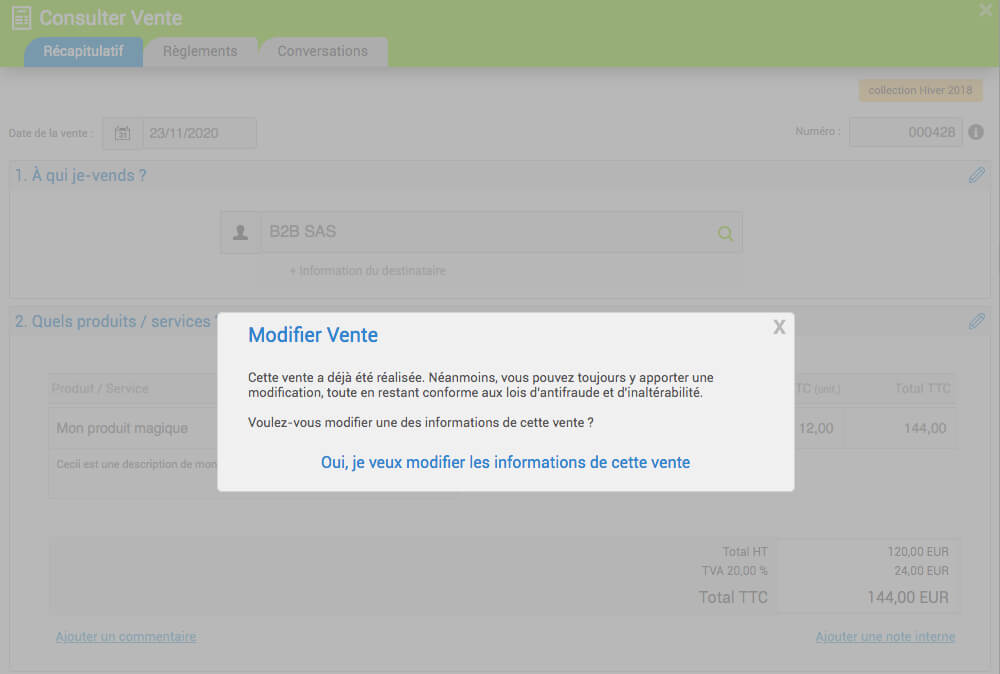

Une nouvelle facture est créée à l’état un brouillon, prête à être modifiée. Elle peut être par la suite validée.
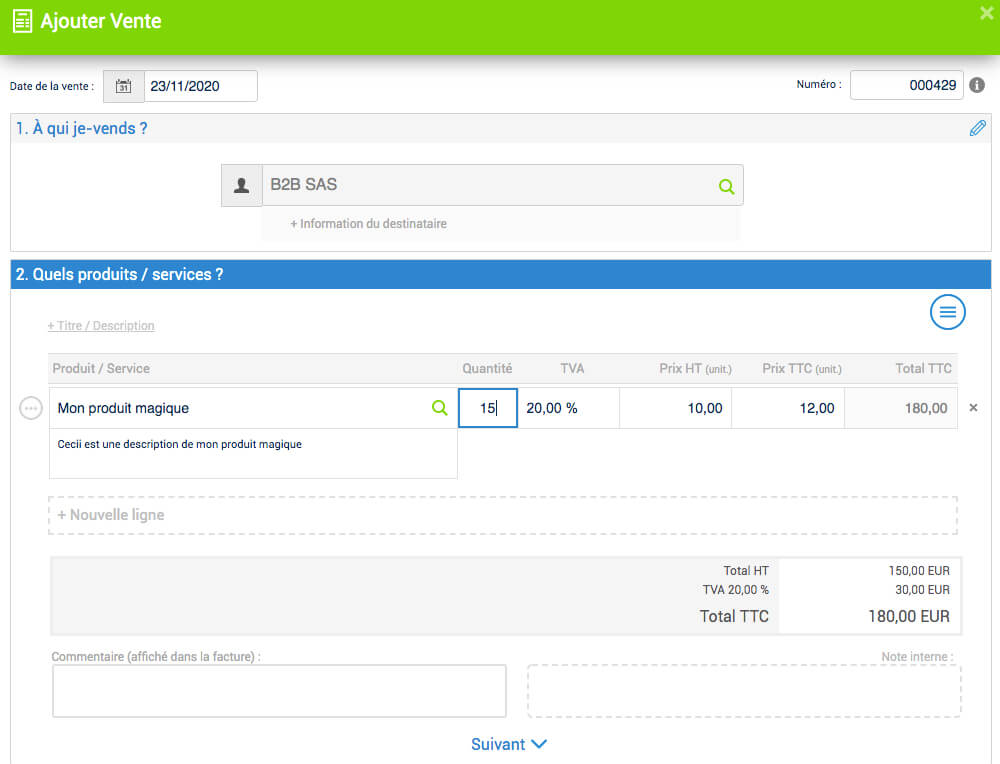
Une fois que la nouvelle facture est validée, vous verrez dans la liste de factures 3 lignes :
la facture annulée, sa note de crédit associée ainsi que la nouvelle facture réalisée avec les modifications.
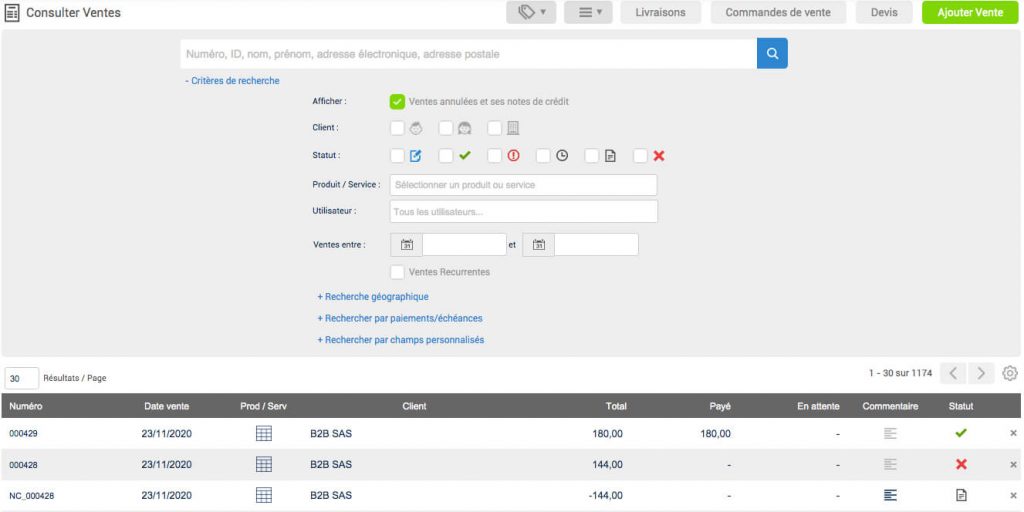
L’ensemble de modifications apportées sont tracées et sauvegardées. Cliquez sur le bouton rond à gauche avec une « horloge » pour afficher l’historique des modifications. Tout est tracé, tout est sous contrôle !
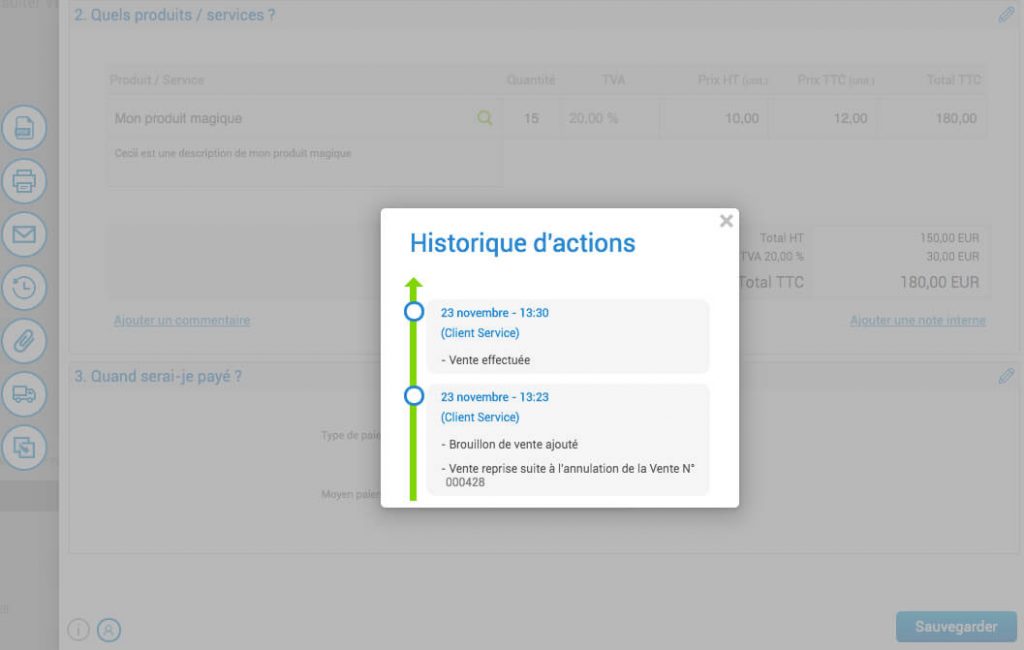
Voilà comment réaliser des modifications sur des factures déjà validées. Simple et conforme à la loi.
Avec IABAKO gérez très facilement vos Devis, Factures, Commande d’achat, Bon de Livraison, Gestion de stock et votre suivi client. Toute votre activité dans un seul et même outil. Venez vite jeter un œil, vous avez (enfin !) trouvé le logiciel qu’il vous faut. Alors, pourquoi pas l’essayer ? C’est gratuit, sans engagement.
Suivez notre vidéo tutoriel 🎞️
Les étapes clefs pour créer des factures simplement
Dans cette vidéo, découvrez comment créer vos factures rapidement avec toutes les informations essentielles comme les mentions obligatoires, modalités de paiement, remises…
Gérez vos marges commerciales, vos mouvements de stock, vos suivis de paiements et bien plus !
Ils ont essayé IABAKO, ils l'ont adoré !
Ouvrez votre compte test, sans engagement, sans CB.
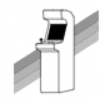
Nicolas PAULME
Président - ARCADEUR
Très bonne solution sur le cloud de devis/ facturation. Nous étions confrontés à un problème de facture multi-devises. Avec IABAKO, nous pouvons facilement faire des devis en Euros et CHF. Équipe très réactive, à l'écoute de ses clients.

Jérôme GRENDA
Créative Freelance - [M3rØj]
Iabako a pensé à tout pour faciliter la facturation et ne rien oublier. Un vrai assistant !

Thierry VIEVILLE
MAT BIO SERVICES
Avec IABAKO, j'ai pu mettre en place la facturation et la gestion client dans un délai record. Excellent support et réactivité des équipes.
Logiciel de gestion tout-en-un (Facturation, CRM, ERP)
Essai Gratuit, sans engagement, sans CB, et avec un support client exceptionnel.
StationF : 5 Rue Eugène Freyssinet, 75013 Paris, France
+33 6 95 82 20 26
hello@iabako.com
